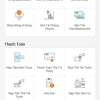Nhiều người dùng hiện nay muốn biết các cách đổi vùng App Store sang Mỹ, Trung Quốc,… và về Việt Nam để tải các ứng dụng, trò chơi và nội dung độc quyền từ quốc gia khác trên App Store của mình. Việc thay đổi vùng App Store trên iPhone và iPad sẽ giúp bạn truy cập và tận hưởng các ứng dụng dành riêng cho quốc gia đó. Vậy hãy cùng Ngân Hàng Az tìm hiểu cách thực hiện ngay bên dưới!
Các trường hợp cần đổi vùng App Store
Có một số trường hợp mà bạn có thể cần đổi vùng App Store:
Khi cần truy cập các ứng dụng và game nhưng bị hạn chế:
- Nếu một ứng dụng hoặc game không được phép phát hành hoặc hạn chế lãnh thổ tại vùng hiện tại của bạn, bạn có thể đổi vùng App Store để tải xuống và trải nghiệm chúng.
Khi cần truy cập các ứng dụng và game phổ biến từ các quốc gia khác nhưng không được:
- Mỗi quốc gia có thể có một kho ứng dụng độc đáo và phong phú. Bằng cách đổi vùng App Store, bạn có thể truy cập và tải xuống các ứng dụng và game phổ biến từ các quốc gia khác.
Khi cần chơi trước các phiên bản beta hoặc trò chơi sắp phát hành:
- Một số trò chơi hoặc ứng dụng có thể được phát hành ở một số vùng trước khi đến vùng của bạn. Bằng cách chuyển đổi vùng App Store, bạn có thể tải xuống và chơi trước các phiên bản beta hoặc các trò chơi sắp phát hành trước khi chúng có mặt trong vùng của bạn.
Khi cần truy cập các dịch vụ và nội dung địa phương:
- Đối với những người sống hoặc du lịch đến một quốc gia hoặc vùng lãnh thổ khác, việc đổi vùng App Store có thể cho phép truy cập vào các dịch vụ và nội dung địa phương, bao gồm sách, âm nhạc, phim ảnh, và ứng dụng địa phương.
Lưu ý: Việc thay đổi vùng App Store có thể vi phạm các chính sách của nhà phát triển ứng dụng và Apple. Hãy đảm bảo tuân thủ các quy định và hướng dẫn của Apple và chỉ thực hiện việc này trong phạm vi pháp lý và đúng theo quy định của bạn.
Cách đổi vùng App Store
Cách đổi vùng App Store tại mục cài đặt
Dưới đây là hướng dẫn chi tiết để thay đổi vùng App Store thông qua cài đặt:
Bước 1: Mở ứng dụng “Cài đặt” trên thiết bị iOS của bạn. Bạn có thể tìm thấy biểu tượng “Cài đặt” trên màn hình chính hoặc trong thư mục “Ứng dụng”.
Bước 2: Trong mục “Cài đặt”, cuộn xuống và chọn “iTunes & App Store”. Đây là nơi bạn quản lý tài khoản và các cài đặt liên quan đến App Store.

Bước 3: Trong màn hình “iTunes & App Store”, bạn sẽ thấy tên của tài khoản Apple ID hiện tại của bạn. Chạm vào tên tài khoản này.
Bước 4: Một cửa sổ pop-up sẽ hiển thị các tùy chọn liên quan đến tài khoản Apple ID. Chọn “Xem ID Apple” để tiếp tục.
Bước 5: Bạn có thể được yêu cầu đăng nhập vào tài khoản Apple ID của mình bằng mật khẩu hoặc xác minh bằng dấu vân tay hoặc Face ID (nếu có).
Bước 6: Sau khi đăng nhập thành công, màn hình “Thông tin tài khoản” sẽ hiển thị. Cuộn xuống và tìm mục “Quốc gia/Vùng” hoặc mục tương tự.
Bước 7: Nhấp vào “Quốc gia/Vùng”. Bạn sẽ thấy danh sách các quốc gia và vùng lãnh thổ có sẵn để chọn.
Bước 8: Tìm và chọn quốc gia hoặc vùng lãnh thổ mà bạn muốn chuyển đổi. Bạn có thể cuộn qua danh sách hoặc sử dụng hộp tìm kiếm để tìm nhanh.
Bước 9: Đồng ý với các điều khoản và chính sách của Apple khi được yêu cầu. Thông thường, bạn sẽ phải đọc và chấp nhận các điều khoản và chính sách mới của quốc gia hoặc vùng lãnh thổ mà bạn đang chuyển đến.
Bước 10: Quá trình thay đổi vùng App Store sẽ bắt đầu và thông tin tài khoản của bạn sẽ được cập nhật. Quá trình này có thể mất một vài phút để hoàn thành.
Điều quan trọng là hiểu rằng việc thay đổi vùng App Store có thể bị hạn chế bởi các quy định pháp lý của quốc gia và chính sách của Apple. Hãy đảm bảo bạn tuân thủ đúng các quy định và hướng dẫn của Apple và chỉ thực hiện thay đổi.
>>> Tìm hiểu thêm: Cách đổi Sever FiFa Mobile qua Asia Singapore Bắc Mỹ
Cách đổi vùng App Store tại App Store
Để thay đổi vùng App Store, bạn có thể tuân theo các bước sau:
Bước 1: Mở ứng dụng “App Store” trên thiết bị của bạn.
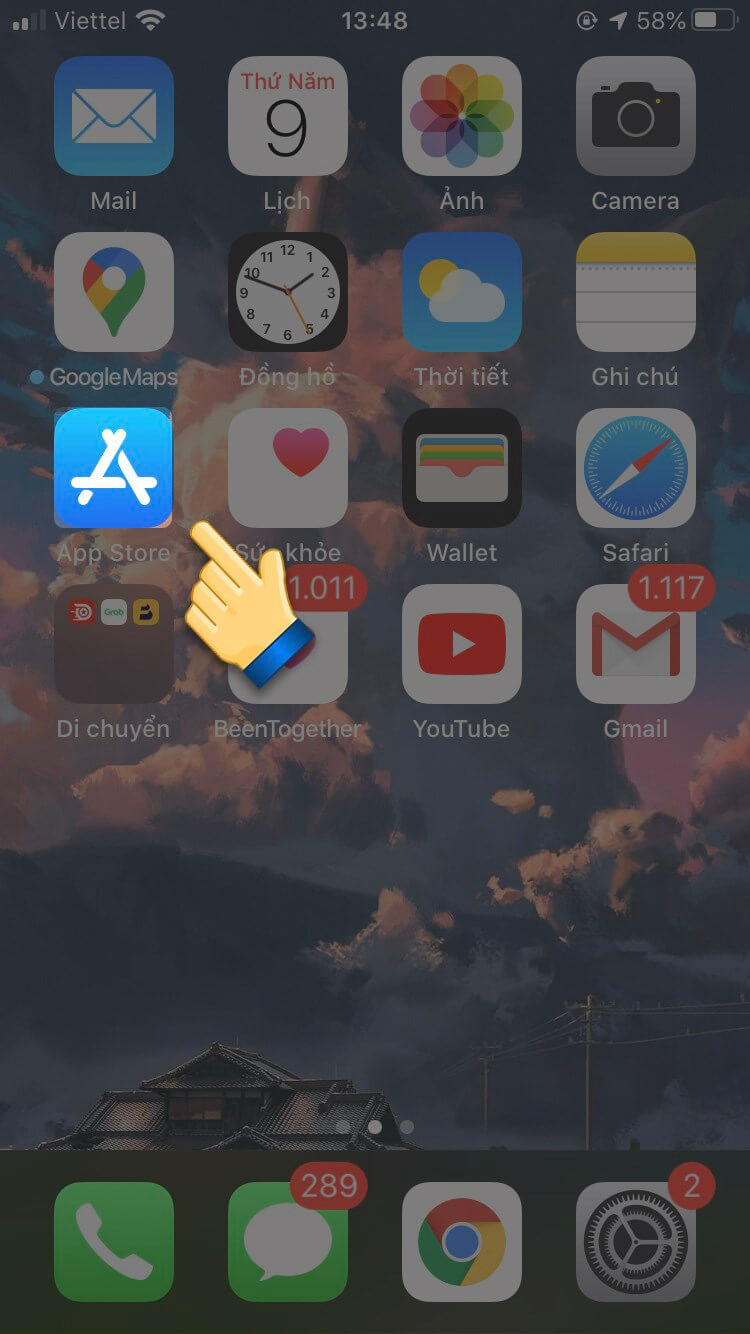
Bước 2: Tìm và chọn biểu tượng tài khoản nằm ở góc trên bên phải của màn hình.
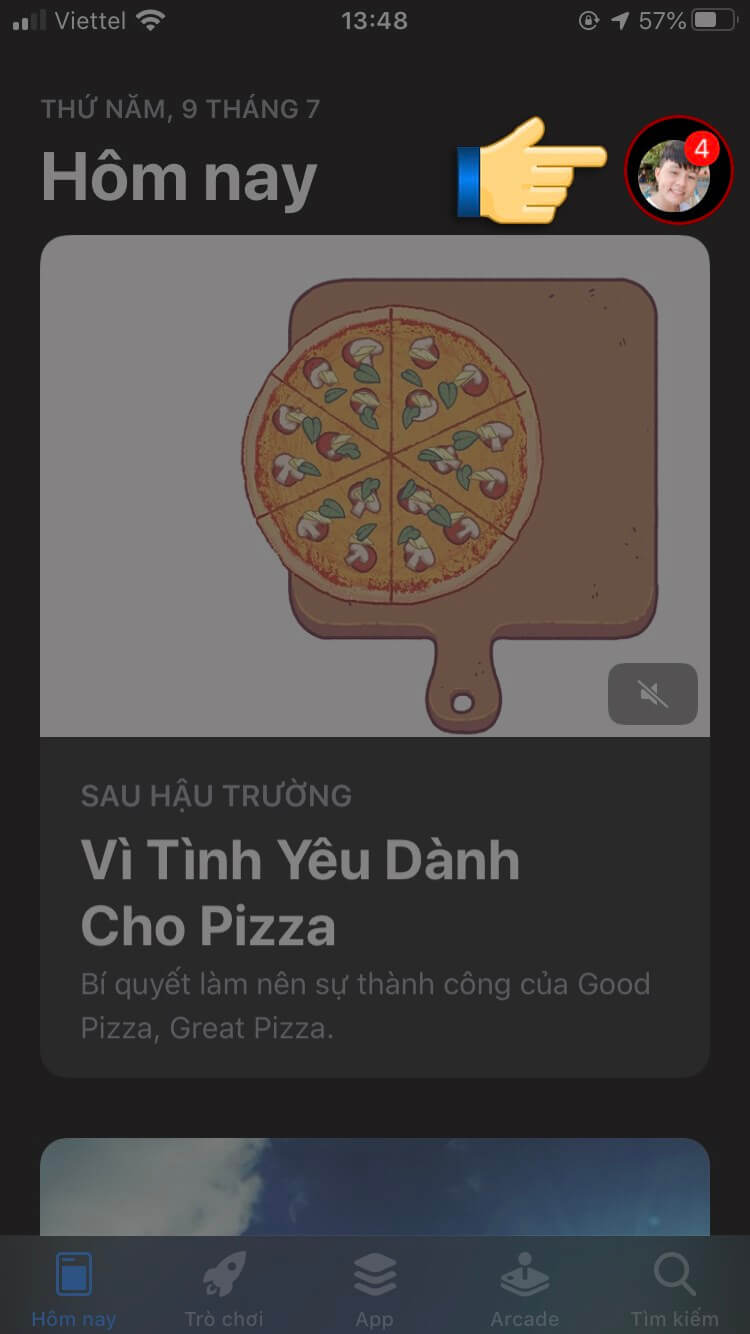
Bước 3: Tiếp theo, chọn tên tài khoản của bạn, trong danh sách tùy chọn, tìm và chọn “Quốc gia/Vùng”.
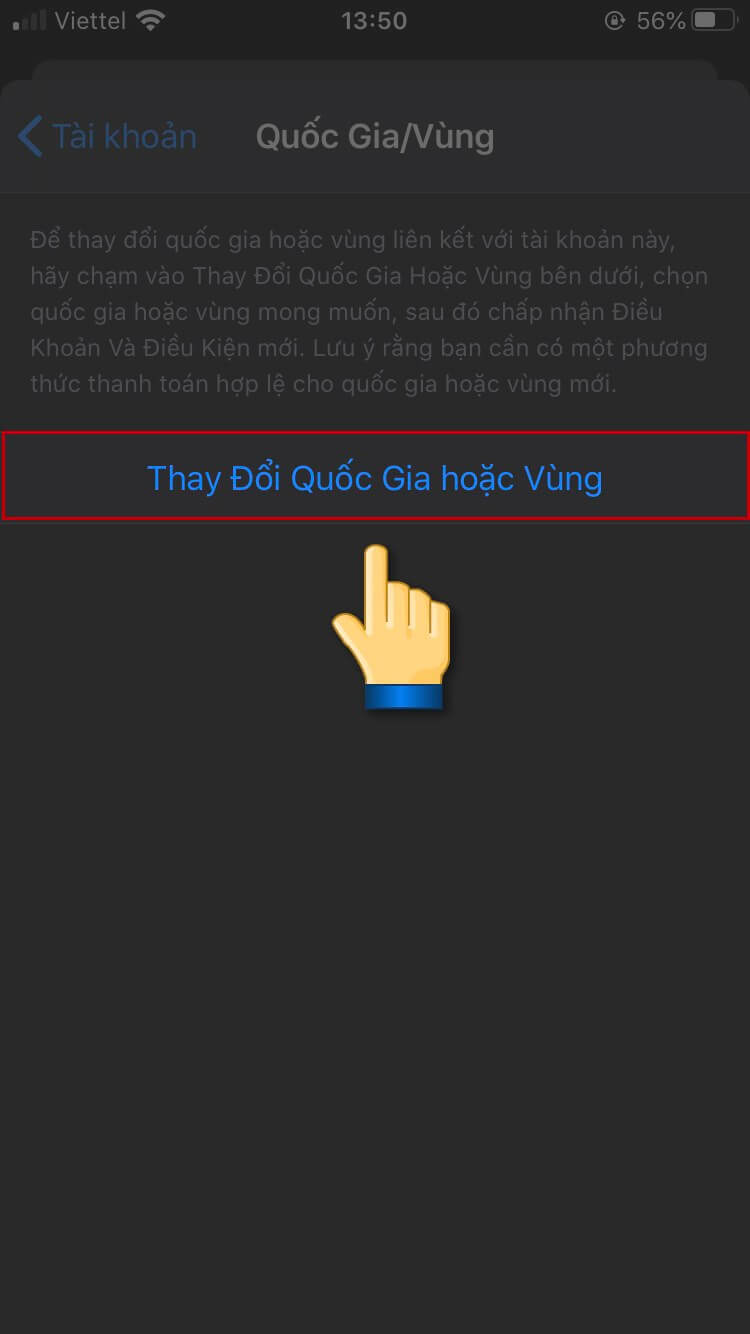
Bước 4: Nhấp vào “Thay Đổi Quốc Gia” hoặc “Thay Đổi Vùng”.
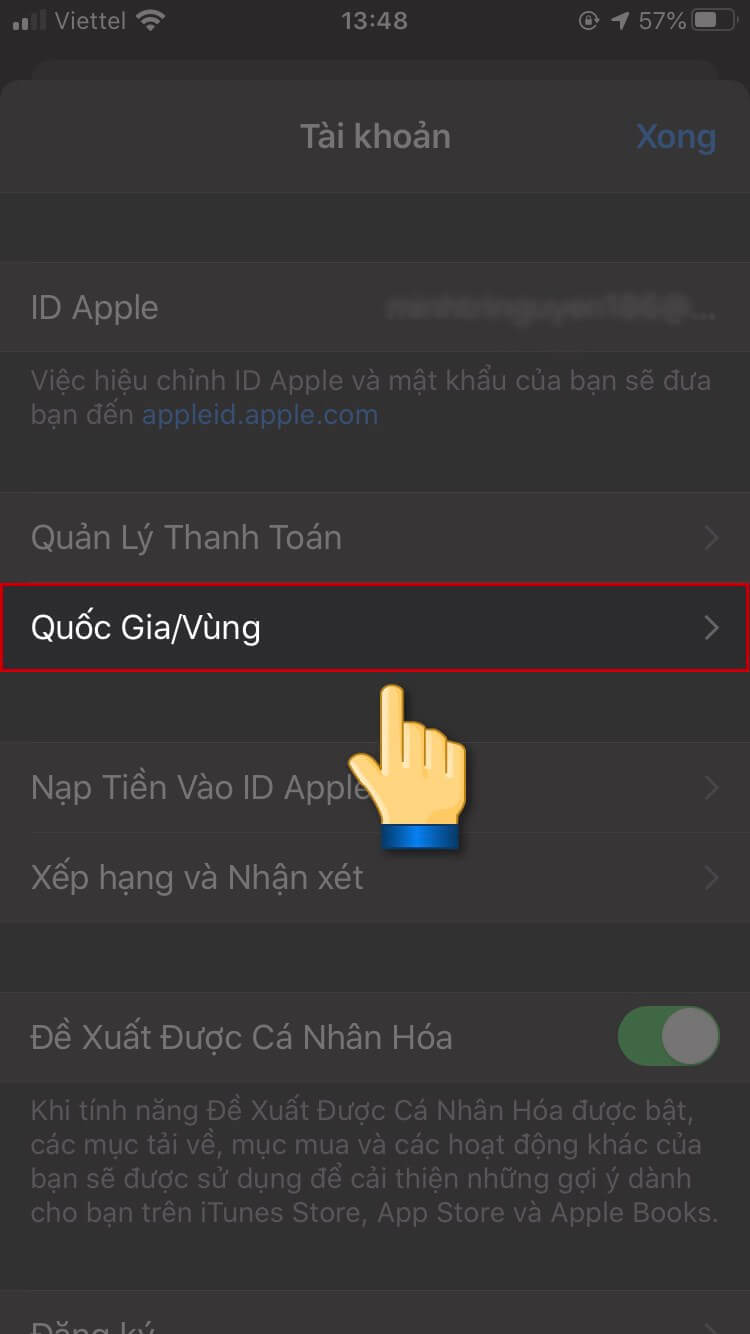
Bước 5: Bạn sẽ thấy danh sách các quốc gia hoặc vùng lãnh thổ. Chọn quốc gia hoặc vùng lãnh thổ mà bạn muốn chuyển đến, ví dụ như Hoa Kỳ.

Bước 6: Xác nhận và đồng ý với các điều khoản và chính sách khi được yêu cầu.
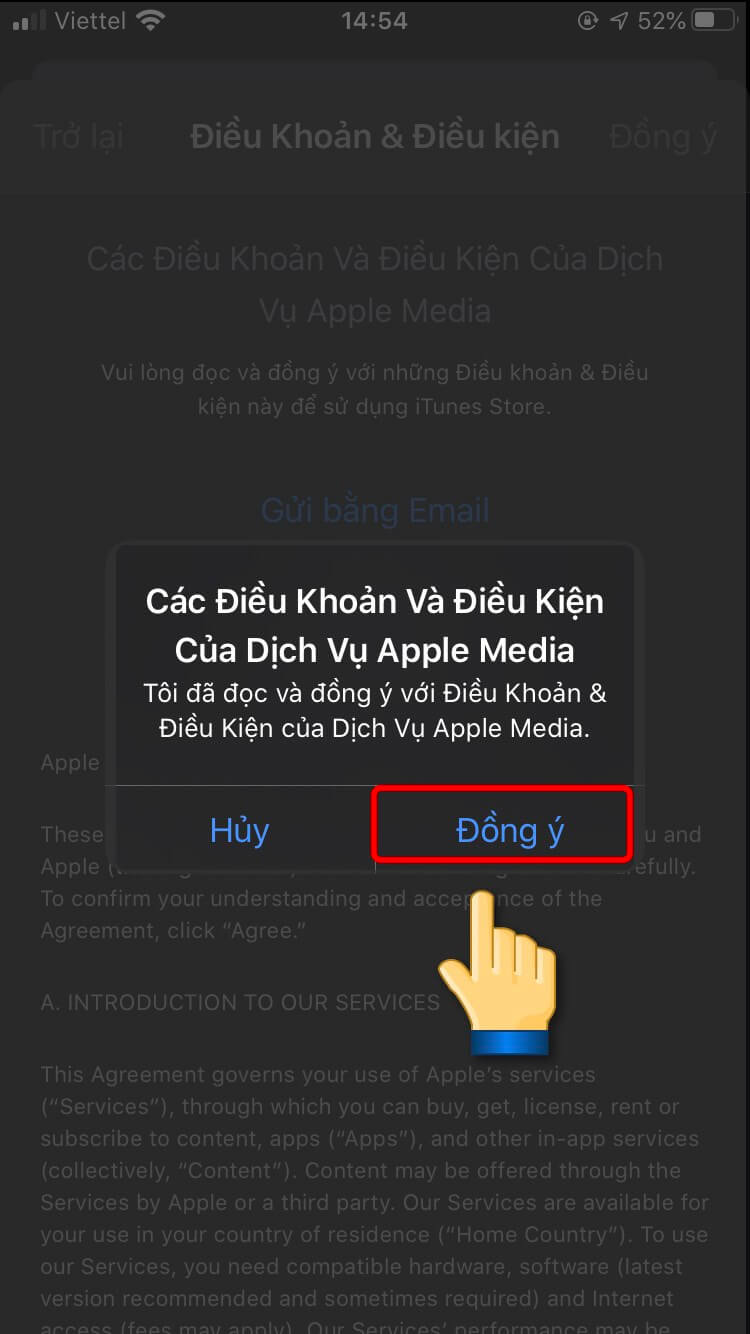
Bước 7: Điện thoại của bạn sẽ chuyển sang một giao diện yêu cầu nhập thông tin. Tuy nhiên, bạn không cần phải điền bất kỳ thông tin nào ở phần này.
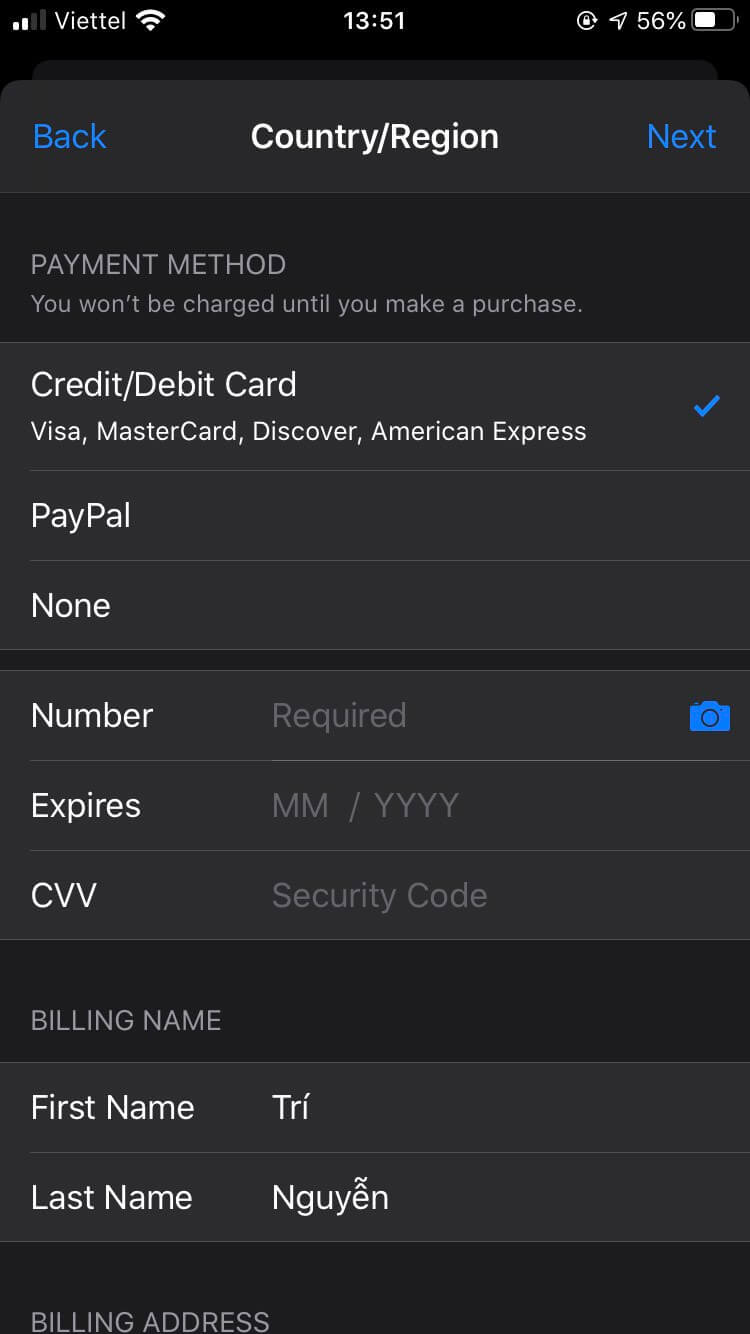
Bước 8: Bấm nút Home hai lần (hoặc vuốt từ cạnh dưới màn hình lên và tạm dừng ở giữa màn hình) để đóng ứng dụng App Store.
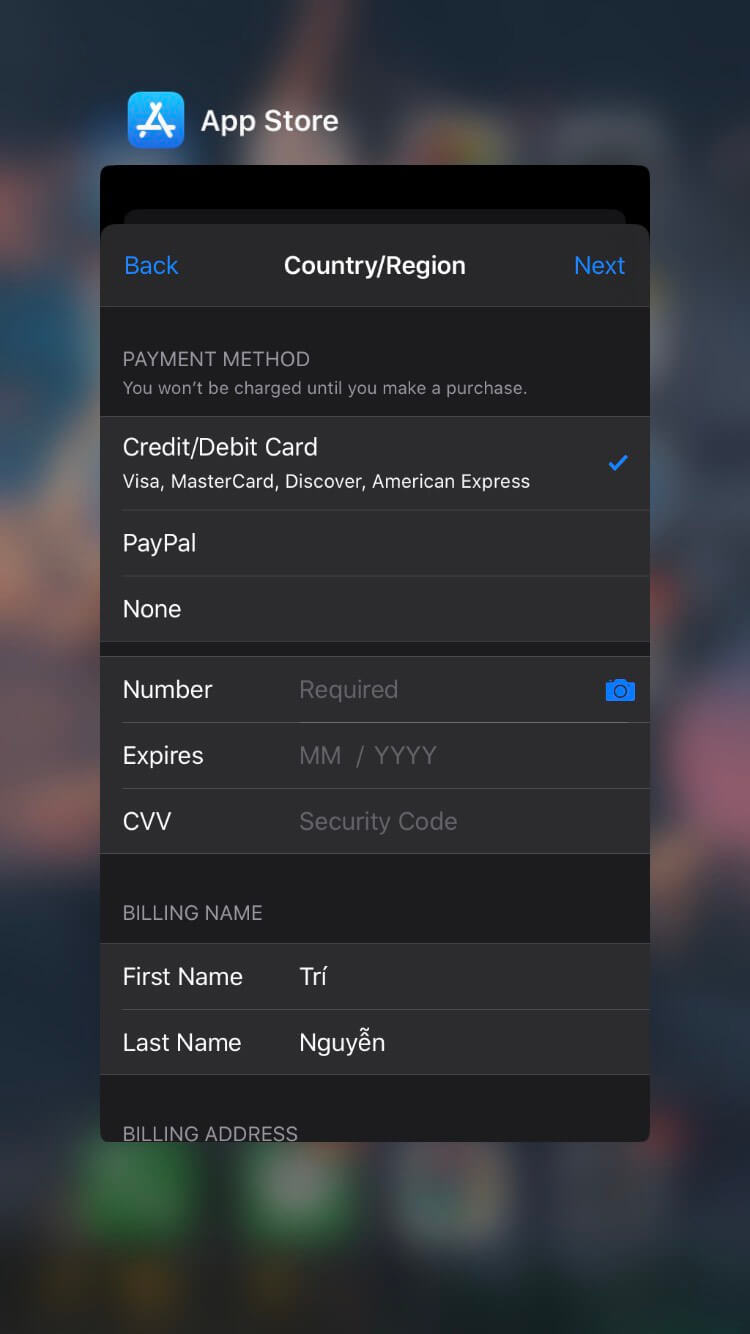
Bước 9: Truy cập lại vào App Store. Bây giờ, tài khoản của bạn đã được chuyển vùng thành công.
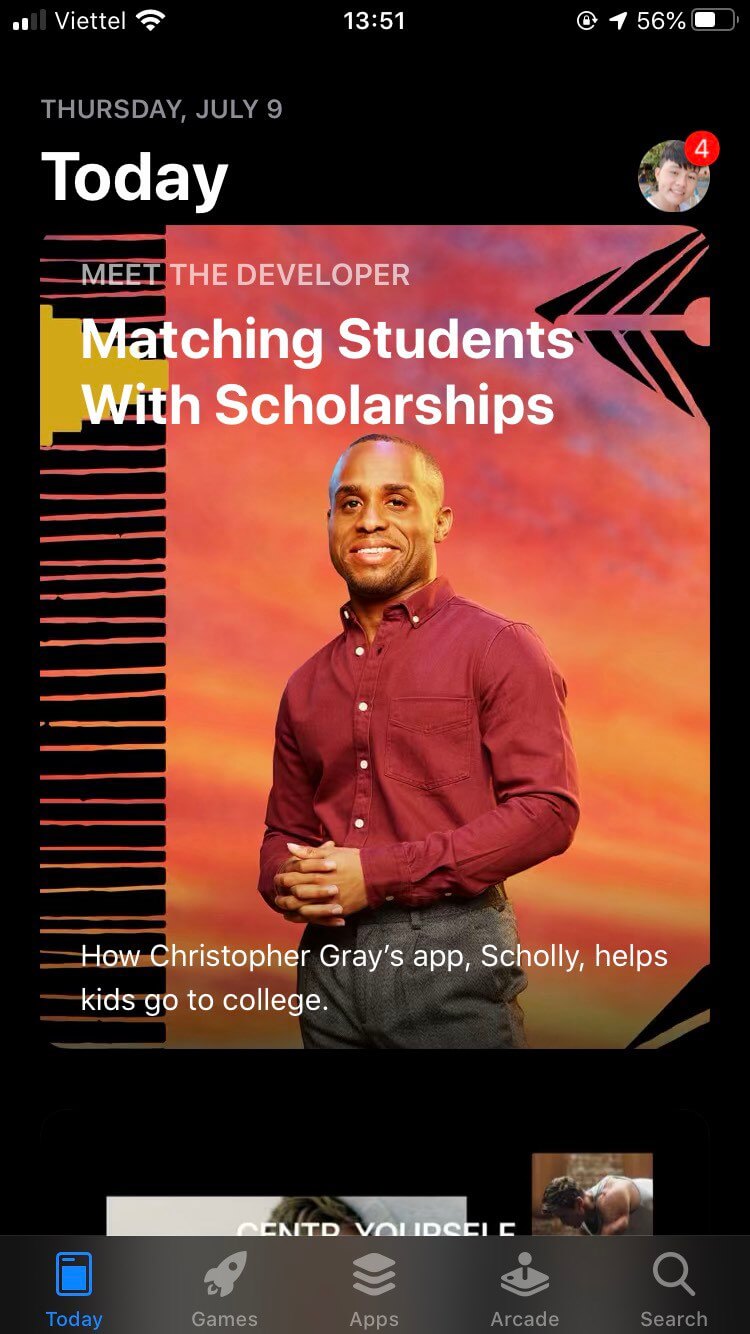
Lưu ý: Quá trình thay đổi vùng App Store có thể bị hạn chế bởi các quy định pháp lý và chính sách của Apple, và cũng phụ thuộc vào quốc gia bạn đang sống.
Cách chuyển vùng App Store sang Singapore
Để chuyển vùng App Store sang Singapore, làm theo các bước sau:
Bước 1: Vào Cài đặt trên iPhone.
Bước 2: Chọn iTunes & App Store.
Bước 3: Nhấn vào ID Apple và chọn Xem ID Apple.
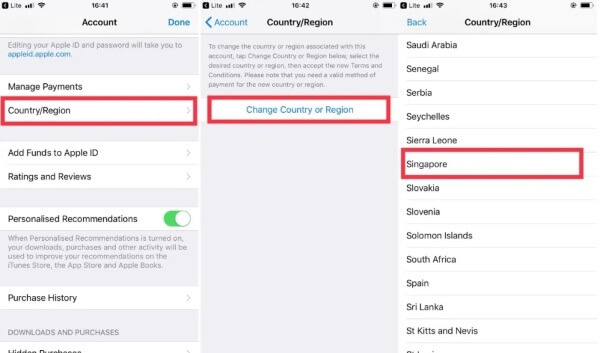
Bước 4: Chọn Quốc Gia/Khu Vực và nhấn Thay đổi Quốc gia hoặc vùng.
Bước 5: Tìm và chọn Singapore trong danh sách các quốc gia. Nhấn Tiếp theo.
Bước 6: Đồng ý với các điều khoản và tiếp tục.
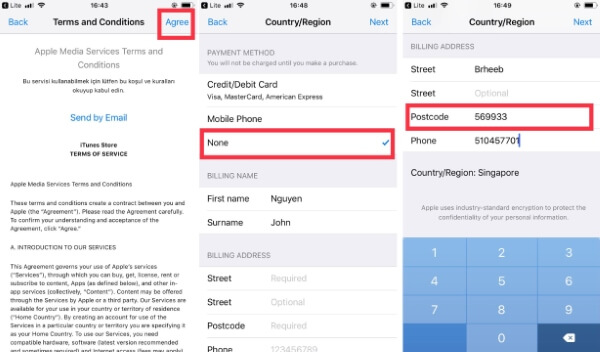
Bước 7: Chọn None cho phương thức thanh toán.
Bước 8: Điền thông tin cần thiết, ví dụ như mã bưu điện là 569933.
Bước 9: Nhấn Next và hoàn tất quá trình chuyển vùng.
Lưu ý: Kiểm tra kỹ các thông tin để đảm bảo chính xác và không thêm thẻ thanh toán quốc tế để tránh khó khăn khi chuyển vùng App Store về Việt Nam sau này.
Cách đổi vùng App Store sang Mỹ
Để đổi vùng App Store sang Mỹ, bạn có thể làm theo các bước sau:
Bước 1: Mở ứng dụng “Cài đặt” trên thiết bị của bạn.
Bước 2: Chọn “iTunes & App Store”.
Bước 3: Chạm vào ID Apple của bạn.
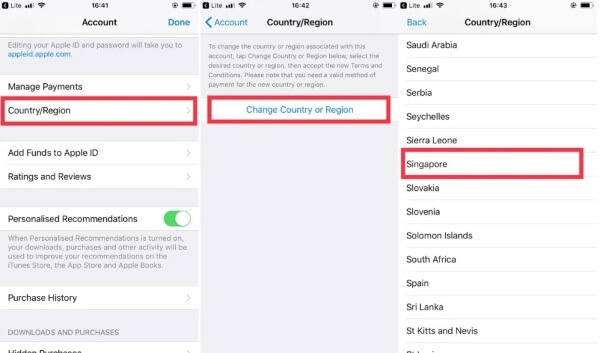
Bước 4: Chọn “Xem ID Apple” và đăng nhập vào tài khoản Apple ID của bạn nếu cần thiết.
Bước 5: Trong trang thông tin tài khoản, chạm vào “Quốc gia/Vùng”.
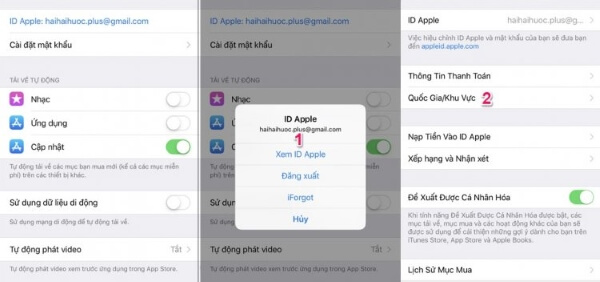
Bước 6: Chọn “Thay đổi Quốc gia hoặc Vùng”.
Bước 7: Một danh sách các quốc gia sẽ hiển thị. Tìm và chọn “United States” (Mỹ).
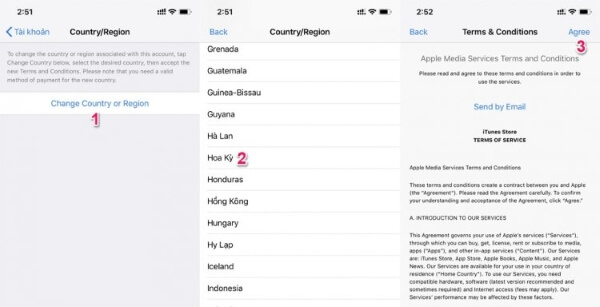
Bước 8: Đọc và chấp nhận các điều khoản và chính sách của Apple.
Bước 9: Tiếp tục điền thông tin cần thiết như địa chỉ hóa đơn, mã bưu điện và số điện thoại. Lưu ý rằng bạn có thể sử dụng thông tin ảo nếu không có thông tin thực của Mỹ.
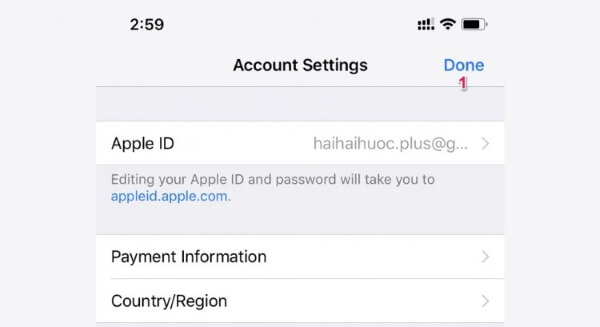
Bước 10: Sau khi điền thông tin, nhấn “Tiếp theo” và xác nhận thay đổi quốc gia.
Bước 11: Điện thoại của bạn sẽ chuyển sang giao diện đăng nhập App Store với quốc gia Mỹ.
Bạn có thể kiểm tra bằng cách mở App Store và tìm kiếm một ứng dụng hoặc trò chơi phổ biến chỉ có sẵn trong App Store Mỹ, chẳng hạn như “Fortnite” hoặc “Hulu”. Nếu bạn thấy kết quả tìm kiếm và có thể tải xuống, điều đó chứng tỏ việc đổi vùng App Store sang Mỹ đã thành công.
>>> Xem thêm: Nạp tiền vào Appstore ID Apple iCloud nhanh nhất dễ nhất
Cách đổi vùng App Store sang Trung Quốc
Để đổi vùng App Store sang Trung Quốc, bạn có thể làm theo các bước sau:
Bước 1: Trên thiết bị của bạn, mở ứng dụng “Cài đặt”.
Bước 2: Chạm vào tên của bạn ở đầu danh sách cài đặt.
Bước 3: Chọn “iTunes & App Store”.
Bước 4: Chạm vào ID Apple của bạn.
Bước 5: Chọn “Xem ID Apple” và đăng nhập vào tài khoản Apple ID của bạn nếu cần thiết.
Bước 6: Trong trang thông tin tài khoản, chạm vào “Quốc gia/Vùng”.
Bước 7: Chọn “Thay đổi Quốc gia hoặc Vùng”.
Bước 8: Tìm và chọn “China” (Trung Quốc) trong danh sách các quốc gia.
Bước 9: Đọc và chấp nhận các điều khoản và chính sách của Apple.
Bước 10: Tiếp theo, bạn sẽ cần nhập thông tin cần thiết như địa chỉ hóa đơn, mã bưu điện và số điện thoại. Lưu ý rằng bạn có thể sử dụng thông tin ảo nếu không có thông tin thực của Trung Quốc.
Bước 11: Sau khi điền thông tin, nhấn “Tiếp theo” và xác nhận thay đổi quốc gia.
Bước 12: Điện thoại của bạn sẽ chuyển sang giao diện đăng nhập App Store với quốc gia Trung Quốc.
Nguyên nhân App Store bị đổi vùng sang Mỹ, Trung Quốc
Nguyên nhân khi App Store trên iPhone, iPad bị chuyển vùng sang Mỹ hoặc Trung Quốc thường xuất phát từ việc thiết bị đã từng được sử dụng ở các thị trường đó. Khi ngôn ngữ và vùng quốc gia được thiết lập trên ID Apple của thiết bị, App Store sẽ tự động hiển thị ngôn ngữ và ứng dụng tương ứng với quốc gia đó.
Ví dụ, nếu bạn mua một iPhone từ Mỹ hoặc Trung Quốc và không thay đổi cài đặt vùng quốc gia, thì khi bạn truy cập vào App Store, ngôn ngữ hiển thị sẽ là tiếng Anh hoặc tiếng Trung, tùy thuộc vào quốc gia gốc. Tương tự, khi bạn tải và cài đặt ứng dụng từ App Store, các ứng dụng đó cũng sẽ có ngôn ngữ tương ứng với quốc gia đó.
Hướng dẫn chuyển vùng App Store từ Mỹ về Việt Nam
Để chuyển vùng App Store về Việt Nam, bạn có thể tuân theo các hướng dẫn sau:
Bước 1: Mở ứng dụng “App Store” trên thiết bị của bạn.
Bước 2: Tìm và chọn biểu tượng tài khoản ở góc trên bên phải của màn hình.
Bước 3: Tiếp theo, chọn tên tài khoản của bạn.
Bước 4: Trong danh sách tùy chọn, tìm và chọn “Quốc gia/Vùng”.
Bước 5: Tìm và chọn “Việt Nam” trong danh sách quốc gia hoặc vùng lãnh thổ.
Bước 6: Xác nhận và đồng ý với các điều khoản và chính sách khi được yêu cầu.
Bước 7: Sau khi hoàn thành, thoát khỏi ứng dụng App Store.
Bước 8: Mở lại ứng dụng App Store. Lúc này, giao diện App Store sẽ hiển thị bằng tiếng Việt, chứng tỏ việc chuyển vùng thành công và bạn đã chuyển vùng App Store về Việt Nam.
Lưu ý: Nếu bạn đã chuyển vùng sang một quốc gia khác như Nhật Bản, Hàn Quốc và gặp khó khăn trong việc tìm lại Việt Nam để chuyển vùng, bạn có thể thử mẹo sau đây. Khi bạn đến bước chọn “Quốc gia/Vùng”, hãy tắt ứng dụng App Store và mở lại. Lúc này, giao diện App Store sẽ tự động chuyển về tiếng Việt và bạn đã thành công trong việc chuyển vùng App Store về Việt Nam.
>>> Tìm hiểu ngay: Cách Tải Facebook Lite Cho iPhone Không Cần App Store
Cách đổi vùng Appstore từ Trung Quốc về Việt Nam
Để đổi vùng App Store từ Trung Quốc về Việt Nam, bạn có thể làm theo các bước sau:
Bước 1: Trên thiết bị của bạn, mở ứng dụng “Cài đặt”.
Bước 2: Chạm vào tên của bạn ở đầu danh sách cài đặt.
Bước 3: Chọn “iTunes & App Store”.
Bước 4: Chạm vào ID Apple của bạn.
Bước 5: Chọn “Xem ID Apple” và đăng nhập vào tài khoản Apple ID của bạn nếu cần thiết.
Bước 6: Trong trang thông tin tài khoản, chạm vào “Quốc gia/Vùng”.
Bước 7: Chọn “Thay đổi Quốc gia hoặc Vùng”.
Bước 8: Tìm và chọn “Việt Nam” trong danh sách các quốc gia.
Bước 9: Đọc và chấp nhận các điều khoản và chính sách của Apple.
Bước 10: Tiếp theo, bạn sẽ cần nhập thông tin cần thiết như địa chỉ hóa đơn, mã bưu điện và số điện thoại. Hãy cung cấp thông tin đúng và chính xác của Việt Nam.
Bước 11: Sau khi điền thông tin, nhấn “Tiếp theo” và xác nhận thay đổi quốc gia.
Bước 12: Điện thoại của bạn sẽ chuyển sang giao diện đăng nhập App Store với quốc gia Việt Nam.
Mẹo kiểm tra đổi vùng App Store thành công hay chưa
Để thử kiểm tra xem việc đổi vùng App Store đã thành công hay chưa, hãy thực hiện các bước theo ví dụ sau:
Bước 1: Mở ứng dụng “App Store” trên thiết bị của bạn.
Bước 2: Tìm và chọn biểu tượng tài khoản ở góc trên bên phải của màn hình.
Bước 3: Tiếp theo, chọn tên tài khoản của bạn.
Bước 4: Trong danh sách tùy chọn, tìm và chọn “Quốc gia/Vùng”.
Bước 5: Nhấp vào “Thay Đổi Quốc Gia” hoặc “Thay Đổi Vùng”.
Bước 6: Bạn sẽ thấy danh sách các quốc gia hoặc vùng lãnh thổ. Chọn quốc gia hoặc vùng lãnh thổ khác mà bạn muốn chuyển đến.
Bước 7: Xác nhận và đồng ý với các điều khoản và chính sách khi được yêu cầu.
Bước 8: Sau khi thành công chuyển vùng, quay lại màn hình chính của App Store.
Bước 9: Giờ hãy thử tìm kiếm một ví dụ khác. Ví dụ, nhập “Pokémon GO” vào mục Tìm kiếm.
Bước 10: Nếu tựa game này xuất hiện và bạn có thể tải xuống, điều đó chứng tỏ việc đổi vùng App Store thành công. Trước đây, ở vùng Việt Nam, bạn không thể tìm thấy tựa game này trong App Store.
Lưu ý rằng ví dụ “Pokémon GO” chỉ là một ví dụ. Bạn có thể thử tìm kiếm bất kỳ ứng dụng hoặc trò chơi khác và xem xét xem liệu chúng có sẵn trong kết quả tìm kiếm hay không sau khi đã thay đổi vùng App Store.
Đổi vùng App Store có được coi là vi phạm không?
Việc đổi vùng App Store có thể vi phạm chính sách của Apple và các nhà phát triển ứng dụng, tuy nhiên, điều này phụ thuộc vào cách bạn thực hiện và quy định cụ thể của quốc gia bạn đang sống.
Apple có quy định rằng người dùng chỉ nên đổi vùng App Store nếu họ thực sự đang sống trong vùng đó hoặc có quyền hợp pháp để truy cập vào nội dung đó. Apple giới hạn việc đổi vùng App Store nhằm đảm bảo tuân thủ các quy định về bản quyền, quyền sở hữu trí tuệ và luật pháp của các quốc gia.
Vi phạm chính sách của Apple có thể dẫn đến những hậu quả như mất quyền truy cập vào tài khoản của bạn, ứng dụng bị gỡ bỏ, hoặc việc xử lý pháp lý từ phía Apple hoặc các bên liên quan. Do đó, nếu bạn quyết định đổi vùng App Store, hãy chắc chắn rằng bạn hiểu và tuân thủ các quy định và chính sách của Apple, cũng như luật pháp địa phương.
>>> Xem thêm: Cách khắc phục tài khoản iCloud bị vô hiệu hóa trên App Store
Lỗi không chuyển vùng Appstore được
Có một số lỗi có thể xảy ra khi bạn không thể chuyển vùng App Store. Dưới đây là một số lỗi phổ biến và cách nhận biết nguyên nhân:
- Tài khoản Apple ID đã gắn kết với một khoản mua không hoàn thành: Nếu bạn có một khoản mua chưa hoàn thành hoặc bị từ chối trong quốc gia hiện tại, bạn sẽ không thể chuyển vùng.
- Bạn đang có giao dịch đang chờ xử lý: Nếu bạn đang có một giao dịch đang chờ xử lý: Ví dụ như việc tải xuống ứng dụng hoặc mua hàng, bạn không thể chuyển vùng cho đến khi giao dịch đó được hoàn tất.
- Tài khoản Apple ID đang bị khóa hoặc có vấn đề bảo mật: Nếu tài khoản Apple ID của bạn bị khóa hoặc có vấn đề bảo mật, bạn sẽ không thể thực hiện chuyển vùng.
- Vùng mới không tương thích với các dịch vụ hoặc phương thức thanh toán hiện có:Một số quốc gia có hạn chế về dịch vụ hoặc phương thức thanh toán, và điều này có thể làm cho việc chuyển vùng không khả thi.
Cách khắc phục các lỗi không chuyển vùng Appstore được
Dưới đây là một số cách khắc phục các lỗi không thể chuyển vùng App Store:
Hoàn thành các giao dịch chưa hoàn tất:
Nếu bạn có các giao dịch chưa hoàn tất hoặc bị từ chối trong quốc gia hiện tại, hãy kiểm tra và hoàn thành hoặc giải quyết chúng trước khi thử chuyển vùng. Điều này có thể bao gồm thanh toán các khoản mua chưa hoàn thành hoặc liên hệ với dịch vụ khách hàng để giải quyết các vấn đề liên quan.
Xóa các phương thức thanh toán không hợp lệ:
Nếu bạn gặp vấn đề khi chuyển vùng vì các phương thức thanh toán không hợp lệ, hãy kiểm tra và xóa các phương thức thanh toán không còn sử dụng được từ tài khoản Apple ID của bạn. Sau đó, thêm lại phương thức thanh toán hợp lệ hoặc sử dụng một phương thức thanh toán khác để tiến hành chuyển vùng.
Kiểm tra và giải quyết vấn đề bảo mật:
Nếu tài khoản Apple ID của bạn bị khóa hoặc có vấn đề bảo mật, hãy kiểm tra thông báo và hướng dẫn cụ thể để khắc phục vấn đề. Điều này có thể bao gồm việc thiết lập lại mật khẩu, cung cấp thông tin xác minh bổ sung hoặc liên hệ với dịch vụ khách hàng của Apple để được hỗ trợ.
Kiểm tra tính khả dụng của dịch vụ và phương thức thanh toán:
Nếu bạn gặp vấn đề khi chuyển vùng sang một quốc gia mới, hãy kiểm tra tính khả dụng của dịch vụ và phương thức thanh toán trong quốc gia đó. Điều này đảm bảo rằng bạn có thể sử dụng các dịch vụ và thanh toán một cách bình thường sau khi chuyển vùng.
Liên hệ với dịch vụ khách hàng của Apple:
Nếu bạn đã thử các giải pháp trên mà vẫn gặp vấn đề, hãy liên hệ với dịch vụ khách hàng của Apple để được hỗ trợ. Họ sẽ có kiến thức và công cụ để giúp bạn xác định và giải quyết các vấn đề cụ thể liên quan đến tài khoản và chuyển vùng App Store.
Ngoài ra, để khắc phục vấn đề không tải được ứng dụng sau khi chuyển vùng App Store bằng cách Kiểm tra xem bạn đã thành công chuyển vùng App Store hay chưa như sau:
- Bước 1: Vào App Store và chọn avatar ở góc trên cùng.
- Bước 2: Nhấn vào iCloud, sau đó chọn mục Quốc gia/Vùng và bấm Thay Đổi Quốc Gia hoặc Vùng.
- Bước 3: Chọn quốc gia/vùng mong muốn, ví dụ như Việt Nam.
- Bước 4: Xóa phương thức thanh toán không hợp lệ và thêm phương thức thanh toán hợp lệ.
- Bước 5: Kiểm tra lại địa chỉ thanh toán và điền thông tin cần thiết (như địa chỉ, mã bưu điện, số điện thoại)
- Bước 6: Hoàn tất bằng cách nhấn Tiếp theo và Xong (done) ở góc trên cùng.
Hy vọng các thông tin về Cách đổi vùng App Store bên trên sẽ giúp mọi người nắm được cụ thể cách đổi vùng App Store sang Mỹ, Trung Quốc,… và về Việt Nam đơn giản nhất. Tuy nhiên, hãy nhớ rằng việc thay đổi vùng App Store có thể làm thay đổi ngôn ngữ của ứng dụng và giao diện. Điều này có thể đôi khi gây khó khăn trong việc tìm hiểu và sử dụng các ứng dụng mới.